oppo耳机怎么连到oppo手机上面
是将OPPO耳机连接到OPPO手机的详细步骤及注意事项:
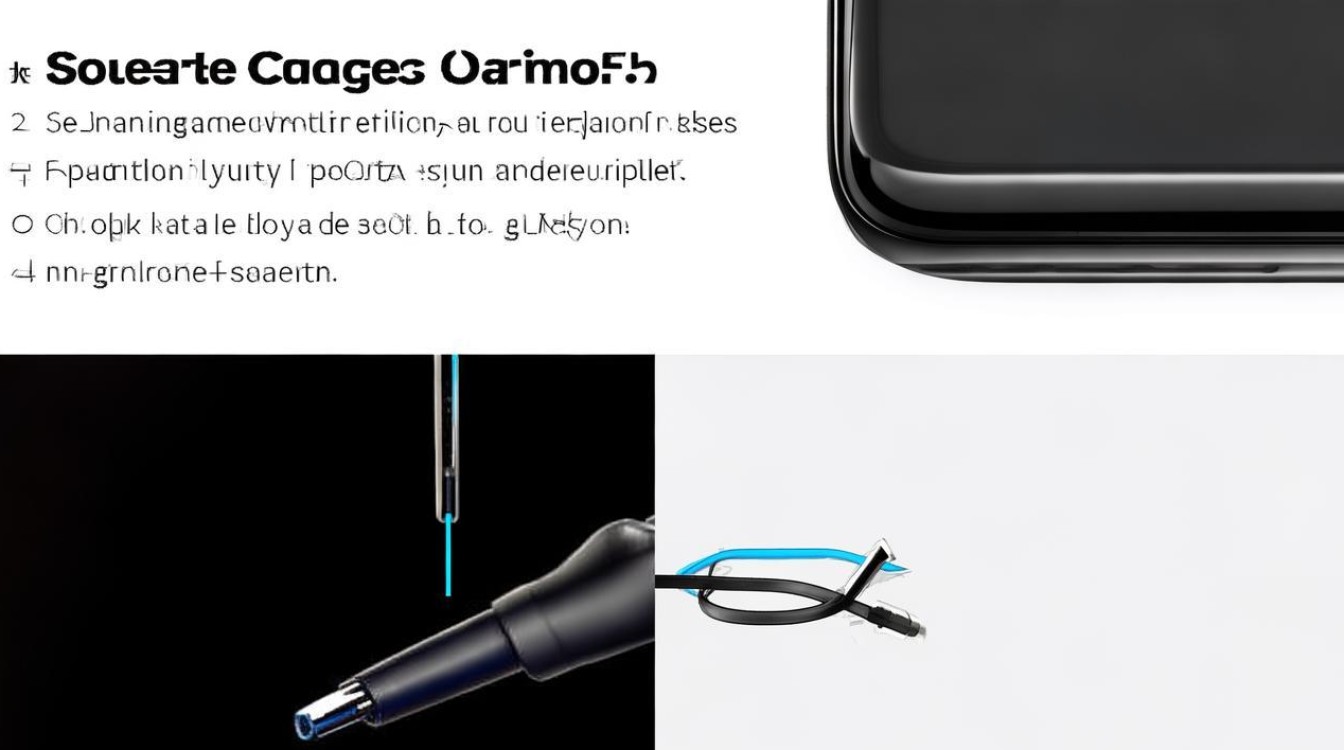
✅ 准备工作
-
检查设备状态
- 确保OPPO耳机电量充足(若不足可通过附带的USB线充电,充电时指示灯常亮),充满电后长按多功能键约2秒至指示灯闪烁,即进入配对模式;
- 确认手机蓝牙功能正常开启。
-
了解硬件差异
不同型号的耳机可能采用触控、按键或充电盒激活方式,例如部分入耳式耳机需手动长按实体键,而带充电仓的款式可能在开盖后自动触发配对状态,建议提前查阅对应型号说明书以提高效率。
📌 核心操作流程(分步详解)
| 步骤序号 | 关键细节与验证点 | 常见问题解决方案 | |
|---|---|---|---|
| 1 | 启用手机蓝牙 | 进入「设置」→「蓝牙」,开启开关;观察顶部状态栏是否出现蓝色图标 | 若未显示,尝试重启手机的无线模块或重置网络设置 |
| 2 | 激活耳机可发现模式 | 长按功能键/充电盒按钮至指示灯快闪(部分机型伴随语音提示“配对中”) | 无反应时检查是否误触了其他快捷键,或尝试更换手指按压位置 |
| 3 | 搜索周边设备 | 在蓝牙界面点击“扫描”/“搜索设备”,等待列表刷新出「OPPO Enco X3」等具体名称 | 未找到时确认耳机是否真的处于广播状态(灯光是否规律闪烁) |
| 4 | 建立双向绑定关系 | 选择目标设备后按提示输入默认PIN码(多为0000或1234),允许权限请求 | 多次失败可删除历史记录后重试 |
| 5 | 确认连接成功标志 | 系统通知栏显示已连接状态;播放测试音频验证声道是否正常 | 单侧无声需检查固件版本兼容性 |
⚙️ 高级优化选项(提升使用体验)
-
音效增强设置
对于运行ColorOS 11及以上系统的机型,可在「设置」→「蓝牙」区域进入已配对设备详情页,开启“高解析度音频传输”(LHDC/LDAC协议),显著改善音质细节,第三方应用如“欢律”也支持自定义均衡器曲线。 -
交互功能扩展
绝大多数OPPO耳机支持线控操作:单击暂停播放、双击切换曲目、三击唤醒语音助手;来电时短按接听/长按拒接,部分旗舰款还具备手势滑动调节音量的创新交互方式。
⚠️ 注意事项与故障排除
-
环境因素规避
避免在微波炉、无线路由器附近使用,这些设备产生的电磁波会干扰信号稳定性,同时金属物体也可能反射信号导致间歇性断连。 -
维护保养建议
长期不用时应关闭蓝牙并妥善收纳于干燥阴凉处;定期用软布清洁出声孔防止堵塞影响低频效果,官方不建议边充电边连续使用超过3小时。 -
典型问题应对指南
- Q: 搜索不到设备?→ A: 重置耳机(关机后再启动)、重启手机蓝牙模块、检查固件更新
- Q: 声音卡顿延迟?→ A: 减少同时连接的其他蓝牙设备数量、远离强WiFi信道重叠区域
- Q: 无法自动重连?→ A: 清除蓝牙缓存数据后重新配对、检查定位权限是否授予
💡 FAQs(常见问题解答)
Q1:为什么有时候耳机只能单侧发声?
这可能是由于双耳同步机制异常导致的不对称输出,解决方法包括:重新放置耳机确保左右耳塞完全入盒后再开盖配对;在蓝牙设置中取消绝对音量平衡设定;更新耳机固件至最新版本,如果问题持续存在,建议联系售后检测硬件接触不良的情况。
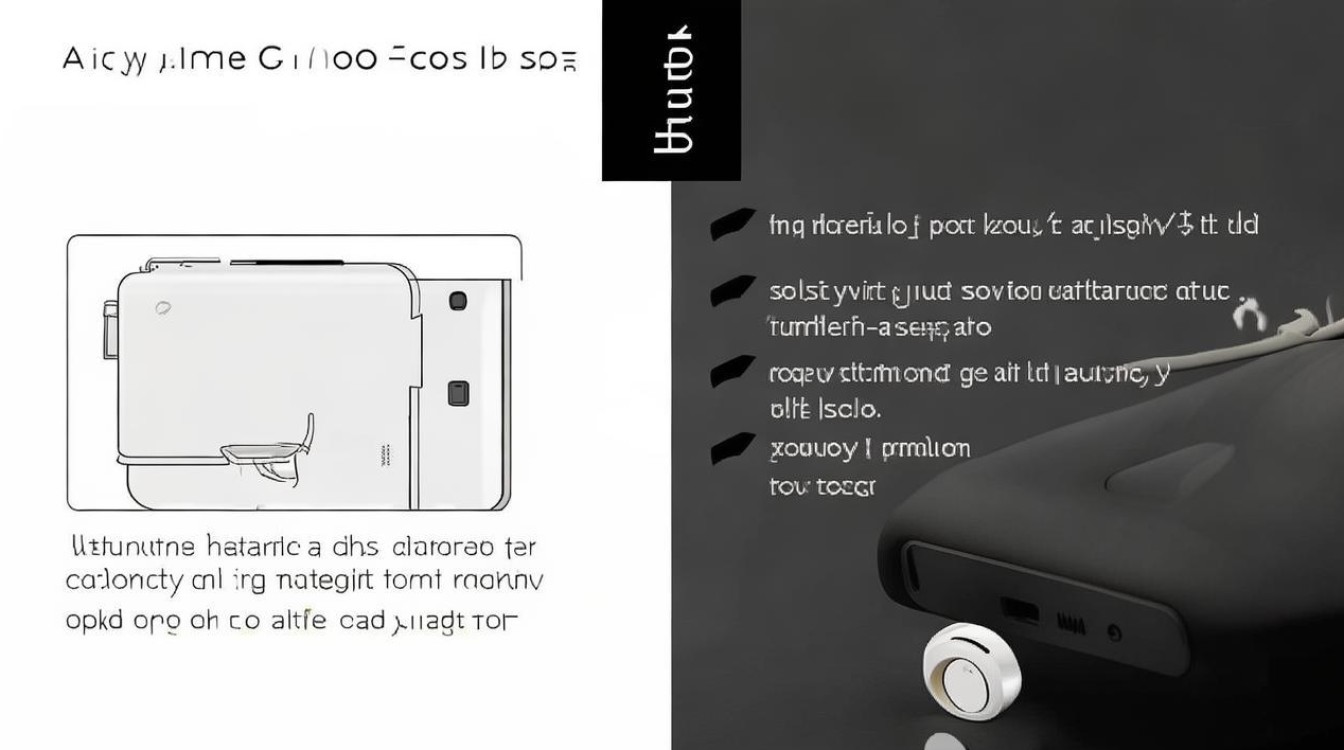
Q2:如何查看耳机剩余电量?
当成功连接后,OPPO手机的状态栏会直接显示耳机图标及百分比数字,也可以在「设置」→「电池」页面看到详细的耗电统计,部分高端型号甚至在开盖瞬间就会弹出浮窗提示当前剩余可用时长。
通过以上步骤和技巧,您可以充分发挥OPPO生态产品的协同优势,享受稳定高效的无线音频体验,无论是日常通勤还是运动健身场景
版权声明:本文由环云手机汇 - 聚焦全球新机与行业动态!发布,如需转载请注明出处。



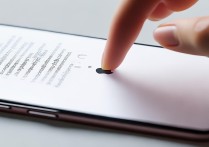

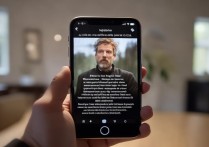
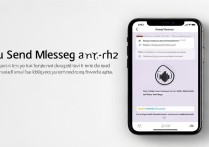





 冀ICP备2021017634号-5
冀ICP备2021017634号-5
 冀公网安备13062802000102号
冀公网安备13062802000102号